Spis treści
W tym artykule dowiesz się:
- O tym, że obraz jest zbyt skompresowany
- Naprawa 1. Napraw nadmiernie skompresowane zdjęcia za pomocą oprogramowania do naprawy zdjęć🔥
- Poprawka 2. Napraw nadmiernie skompresowane obrazy za pomocą narzędzia online
- Naprawa 3. Jak naprawić nadmiernie skompresowane zdjęcia w Photoshopie
- Wskazówka bonusowa: Jak uniknąć rozmazanych lub uszkodzonych obrazów
Tworzysz atrakcyjne i przyciągające wzrok grafiki do przesyłania do CMS, mediów społecznościowych lub podobnych i kompresujesz je! Poza tym nawet udostępnianie zdjęć przez e-mail lub WhatsApp czasami kompresuje obrazy zbyt mocno. Czasami istnieje limit rozmiaru udostępniania na określonych platformach, więc kompresja staje się koniecznością. Na przykład możesz zobaczyć komunikat o błędzie: „ obraz jest nadmiernie skompresowany. Użyj współczynnika kompresji mniejszego niż 20:1 ”.
W obu scenariuszach zdjęcia czasami okazują się zbyt rozmazane lub pikselowane z powodu nadmiernej kompresji. Więc jeśli masz problemy i chcesz naprawić nadmiernie skompresowane zdjęcia, omówiliśmy wszystko, jak odmrozić zdjęcie!
O tym, że obraz jest zbyt skompresowany
Zanim dowiesz się, jak naprawić nadmiernie skompresowane zdjęcie, powinieneś wiedzieć, co je powoduje. Istnieje wiele powodów, dla których Twoje idealne momenty i doskonała grafika tracą jakość z powodu kompresji. Nadmierna kompresja może powodować ostrość obrazu, zmniejszenie intensywności kolorów i utratę rozdzielczości.
Oto cztery przyczyny, które zazwyczaj powodują zbytnią kompresję zdjęć:
- 🌐Aplikacje społecznościowe i do przesyłania wiadomości: Platformy społecznościowe i aplikacje do przesyłania wiadomości, takie jak WhatsApp, automatycznie kompresują przesyłane lub wysyłane zdjęcia.
- ⛓️Ograniczenia pamięci masowej: Zdjęcia są kompresowane w celu zaoszczędzenia miejsca na urządzeniu lub w chmurze. Dzieje się tak, gdy urządzenie jest ustawione na zapisywanie zdjęć w formacie o niższej jakości lub zbliża się do limitu pamięci masowej. Należy wówczas podjąć działania w celu poprawy jakości obrazu .
- 📧Załączniki e-mail: Niektórzy dostawcy poczty e-mail mogą automatycznie kompresować zdjęcia, aby pasowały do limitów rozmiaru wiadomości e-mail, gdy wysyłasz zdjęcia jako załączniki. Może to skutkować pogorszeniem jakości obrazu.
- 🧩Usługi hostingu obrazów: Witryny oferujące hosting obrazów, takie jak platformy udostępniania obrazów lub usługi przechowywania danych w chmurze, mogą stosować agresywną kompresję przesyłanych przez Ciebie zdjęć.
Tak więc radzenie sobie ze zbyt skompresowanymi zdjęciami może być frustrujące, ponieważ nie uchwycą one istoty oryginalnych momentów, które próbowałeś zachować. Na szczęście dobrą wiadomością jest to, że często możesz naprawić ten problem i przywrócić zdjęcia do ich poprzedniego stanu.
Poniżej znajduje się samouczek pokazujący, jak skompresować obraz w celu uzyskania lepszej jakości:
- 02:18 - Jak skompresować obraz, aby uzyskać lepszy współczynnik kompresji
- 02:58 - Ustawienia JPG
- 03:54 - Zastosowanie skompresowanego obrazu
- 04:24 - Przesyłanie obrazu
Naprawa 1. Napraw nadmiernie skompresowane zdjęcia za pomocą oprogramowania do naprawy zdjęć
Niezależnie od tego, czy kompresja obniża jakość obrazu, czy też początkowo zdjęcie jest rozmazane, możesz to naprawić bez problemu. Nie potrzebujesz praktycznej wiedzy na temat narzędzi graficznych, ponieważ oprogramowanie do naprawy zdjęć ułatwia to!
Naprawa zdjęć EaseUS Fixo jest jak magik dla twoich zdjęć. To niezawodne narzędzie zaprojektowane, aby przywrócić twoje uszkodzone lub niskiej jakości zdjęcia do życia.
- Zdjęcia uszkodzone lub zniszczone: Czasami zdjęcia ulegają zniszczeniu z powodu problemów z transferem, pamięcią masową lub przypadkowym usunięciem. EaseUS Fixo Photo Repair może pomóc Ci naprawić uszkodzone pliki JPEG .
- Nadmiernie skompresowane zdjęcia: To narzędzie potrafi naprawić szkody wyrządzone przez nadmierną kompresję, dzięki czemu Twoje zdjęcia znów będą ostre i żywe.
- Zdjęcia porysowane lub wadliwe: EaseUS Fixo Photo Repair może automatycznie usunąć te skazy, pozostawiając nieskazitelne zdjęcia.
Teraz pobierz EaseUS Fixo i postępuj zgodnie z instrukcjami, aby dowiedzieć się, jak naprawić nadmiernie skompresowane zdjęcia.
✨Krok 1. Pobierz, zainstaluj i uruchom EaseUS Fixo Photo Repair
Pobierz Fixo w oficjalny sposób i uruchom. Wybierz „Photo Repair” > „Add Photos”, aby naprawić uszkodzone obrazy z dysku lokalnego lub zewnętrznych dysków twardych.

✨Krok 2. Rozpocznij teraz proces naprawy zdjęcia
Jeśli przesłałeś wiele zdjęć na raz, lepiej kliknąć „Napraw wszystko”, aby naprawić wszystkie zdjęcia na tej liście na raz. Przy okazji, można również naprawić pojedyncze zdjęcie, po prostu wybierz „Napraw” po znalezieniu zdjęcia, które chcesz naprawić.

✨Krok 3. Podgląd i zapisywanie obrazów
Podgląd naprawionych zdjęć można wyświetlić, klikając ikonę oka. Kliknij „Zapisz wszystkie”, aby zapisać te zdjęcia, a w wyskakującym okienku możesz wybrać „Wyświetl naprawione”, aby szybko zlokalizować te naprawione elementy.

Jeśli uważasz, że to narzędzie do przywracania i ulepszania cennych zdjęć jest cenne, dlaczego nie rozpowszechnić pomocy? Udostępnij tę stronę na swoich ulubionych platformach społecznościowych i pomóż swoim znajomym i rodzinie zachować ich cenne wspomnienia.
Naprawa 2. Naprawa nadmiernie skompresowanych zdjęć za pomocą narzędzia online
Często wszystko, czego potrzebują Twoje zdjęcia, to poprawa rozdzielczości obrazu , i tutaj z pomocą przychodzą narzędzia do ulepszania obrazu! Jednak spośród wielu istniejących, większość nie używa skutecznych algorytmów; niektóre mają mnóstwo reklam lub dają niezadowalające rezultaty. Tutaj EaseUS Photo Enhancer to kolejne błogosławieństwo w przebraniu.
Dlaczego warto wybrać EaseUS Photo Enhancer?
EaseUS Photo Enhancer to Twój zaufany towarzysz, który podniesie poziom szczegółów Twojego zdjęcia i wyostrzy jego piksele. To potężne i niezawodne narzędzie online, które bez wysiłku naprawia ziarniste zdjęcia, zapewniając, że będą lśnić jak nigdy dotąd.
EaseUS Photo Enhancer jest niezwykle przydatny w kilku sytuacjach!
- Zdjęcia przy słabym oświetleniu lub ciemne: Jeśli Twoje zdjęcia wyszły zbyt ciemne z powodu złych warunków oświetleniowych, EaseUS Photo Enhancer rozjaśni je. Zachowuje nawet ich szczegóły, dzięki czemu Twoje obiekty będą się błyszczeć.
- Przywróć stare zdjęcia i zachowaj cenne wspomnienia: Stare zdjęcia z czasem tracą swój blask, ale to narzędzie może tchnąć w nie nowe życie, usuwając kurz i zarysowania oraz kolorując zdjęcia online za darmo.
- Wygładź obraz dzięki zaawansowanej funkcji AI poprawiającej ostrość twarzy: Rozmazane zdjęcia zdarzają się często, ale program EaseUS Photo Enhancer może je wyostrzyć, przywracając im przejrzystość i ostrość.
Do najważniejszych cech programu EaseUS Photo Enhancer, jednego z najlepszych programów do renowacji starych zdjęć , należą: przyjazny dla użytkownika interfejs, natychmiastowe ulepszenia, wysokiej jakości rezultaty, wygoda korzystania z Internetu, bezpieczeństwo i ochrona.
Krok 1. Otwórz EaseUS Enhancer i prześlij obrazy
Otwórz stronę internetową EaseUS Photo Enhancer: https://repair.easeus.com/photo-enhancer/. Kliknij przycisk plus na środku, aby przesłać obrazy, które chcesz ulepszyć. (Możesz również przeciągnąć zdjęcia bezpośrednio do pola.)

Krok 2. Kliknij Otwórz i rozpocznij naprawę wideo
Po wyświetleniu okna Eksploratora plików wybierz zdjęcie i kliknij „Otwórz”, aby przesłać je i ulepszyć za pomocą EaseUS Photo Enhancer. Za pomocą tego narzędzia online możesz łatwo odmywać obrazy, przywracać stare zdjęcia, kolorować czarno-białe zdjęcia.

Krok 3. Poczekaj na automatyczny proces ulepszania i pobierz zdjęcie
EaseUS Photo Enhancer automatycznie naprawi i poprawi jakość obrazu, a przetwarzanie zdjęć potrwa kilka sekund. Następnie możesz swobodnie przeglądać ulepszone zdjęcia i kliknąć „Pobierz”, aby je zapisać.

Jeśli program EaseUS Photo Enhancer sprawdził się znakomicie w przypadku Twoich zdjęć, podziel się tym sekretem ze znajomymi i obserwatorami!
Naprawa 3. Jak naprawić nadmiernie skompresowane zdjęcia w Photoshopie
Masz rację, że naprawisz nadmiernie skompresowane problemy dwoma metodami, używając oprogramowania i narzędzi online. Ale wiesz, że możesz to zrobić sam? Wielu zgadło; Photoshop pozwala ci zrobić o wiele lepiej niż jakikolwiek inny program do edycji zdjęć!
Krok 1. Uruchom program Photoshop i otwórz obraz, który chcesz wyostrzyć.
Krok 2. W panelu Warstwy kliknij warstwę zawierającą Twoje zdjęcie. Przejdź do menu Filtr" u góry.
Krok 3. Aby zachować elastyczność i uniknąć wprowadzania trwałych zmian w zdjęciu, wybierz z menu opcję „Convert for Smart Filters”. Za jej pomocą możesz wyostrzyć obraz w programie PS bez zmiany oryginalnego obrazu.
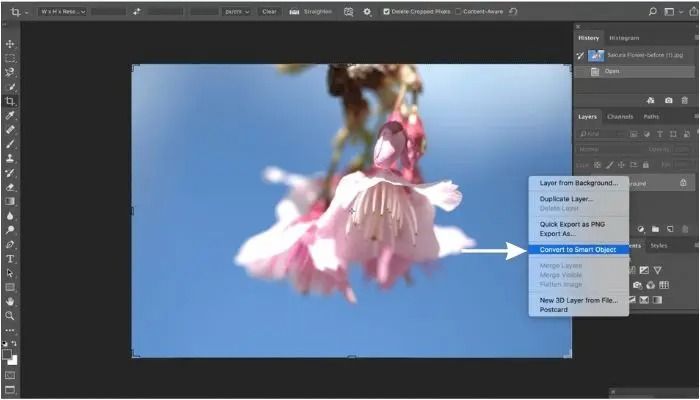
Krok 4. Wróć do menu Filtr z wybraną warstwą zdjęcia i włączonymi inteligentnymi filtrami. Wybierz stamtąd „Wyostrzanie”, a następnie „Maska wyostrzająca”.
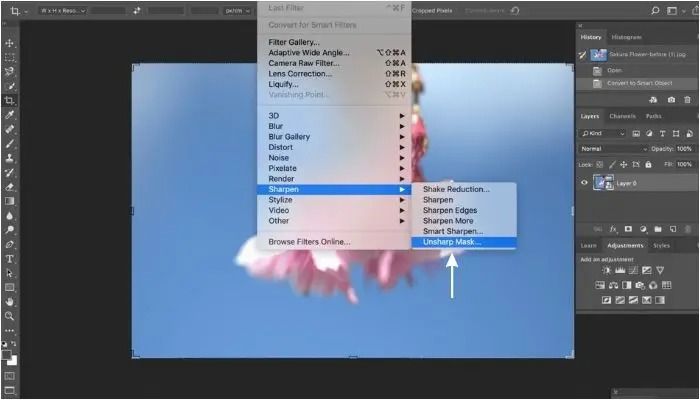
Krok 5. Pojawi się okno dialogowe zawierające suwaki umożliwiające precyzyjne dostrojenie efektu wyostrzania.
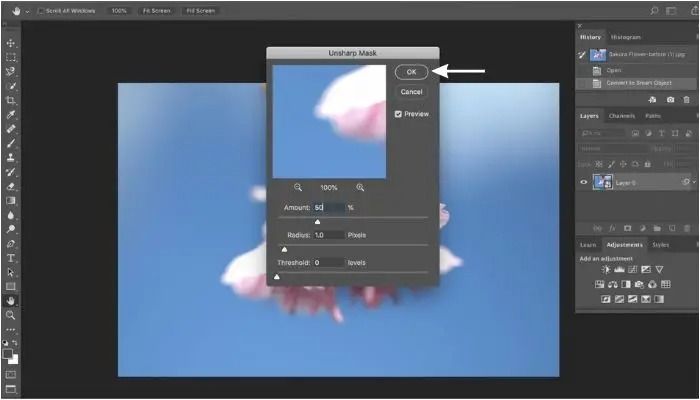
Krok 6. Eksperymentuj z suwakami, aż uzyskasz najlepszą ostrość, która pasuje do Twojego obrazu. Pamiętaj, aby zachować równowagę, aby uniknąć nadmiernego wyostrzania.
Krok 7. Gdy będziesz zadowolony z efektu wyostrzenia, zapisz obraz. W ten sposób będziesz mieć zarówno oryginalną, jak i wyostrzoną wersję do wykorzystania w przyszłości.
Wymaga to jednak mocnego urządzenia i dużej ilości edycji, stąd narzędzia innych firm mogą okazać się ratunkiem.
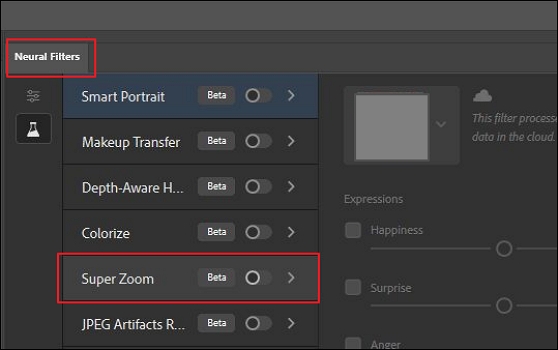
Jak zwiększyć rozdzielczość obrazu w Photoshopie (szybkie poprawki)
Dowiedz się z tego samouczka, jak zwiększyć rozdzielczość obrazów w Photoshopie. Dowiedz się więcej o zalecanych rozdzielczościach obrazów. Przeczytaj więcej >>
Wskazówka bonusowa: Jak uniknąć rozmazanych lub uszkodzonych obrazów
Fotografia to sztuka, która opiera się na precyzji, a robienie ostrych, wyraźnych zdjęć jest niezbędne. Niezależnie od tego, czy jesteś początkującym, czy entuzjastą, oto kilka wskazówek, które pomogą Ci uzyskać ostrzejsze zdjęcia.
📌1. Trzymaj ręce nieruchomo
Drżenie aparatu jest częstym problemem podczas robienia zdjęć z ręki. Aby zminimalizować ten problem, trzymaj aparat blisko ciała obiema rękami i podciągnij łokcie, aby zachować stabilność. Unikaj gwałtownych ruchów, takich jak zbyt mocne naciskanie przycisku migawki lub zbyt szybkie podnoszenie palca.
Zwróć uwagę na swój oddech; wstrzymywanie lub wydychanie powietrza powoli podczas robienia zdjęcia może zmniejszyć drżenie aparatu. Znajdź wygodną i stabilną pozycję dłoni, aby poprawić stabilność podczas robienia zdjęć.
📌2. Użyj statywu
Statywy są niezawodnym narzędziem do stabilizacji aparatu. Upewnij się, że jest on mocno osadzony, zwłaszcza na nierównym terenie, i całkowicie rozciągnij nogi, aby zapobiec nagłym ruchom. Obniżenie wysokości statywu zwiększa stabilność. Rozciągnij grubsze sekcje nóg statywu podczas fotografowania pod większym kątem.
Mocno przymocuj kamerę do statywu, aby zapobiec wypadkom. Używając długiego lub ciężkiego obiektywu, użyj kołnierza statywu, aby zamontować go i zrównoważyć ciężar.
📌3. Użyj timera lub pilota
Nawet niewielkie ruchy, takie jak szybkie naciśnięcie przycisku migawki, mogą powodować rozmycie. Użyj samowyzwalacza lub pilota, gdy aparat znajduje się na statywie lub stabilnej powierzchni, aby wyeliminować to ryzyko. Ta technika jest szczególnie korzystna do robienia ostrych zdjęć o długim czasie naświetlania, takich jak smugi gwiazd lub smugi światła miasta.
📌4. Sprawdź swoją koncentrację
Rozmycie jest wynikiem nieprawidłowego ustawienia ostrości. Upewnij się, że aparat ustawia ostrość na właściwym obszarze obiektu. Jeśli używasz autofokusa, naciśnij do połowy przycisk migawki, aby zablokować ostrość na obiekcie przed zrobieniem zdjęcia.
Jeśli robisz zdjęcia smartfonem, skorzystaj z funkcji ustawiania ostrości jednym dotknięciem. Dzięki niej możesz kontrolować, na jakim obszarze urządzenie będzie ustawiać ostrość.
📌5. Aktywuj stabilizację obrazu
Wiele nowoczesnych aparatów i obiektywów ma stabilizację obrazu (IS) , która pomaga przeciwdziałać drganiom aparatu. Podczas fotografowania z ręki należy stosować ogólną zasadę ustawiania czasu otwarcia migawki zgodnie z ogniskową. Dzięki IS można fotografować z dłuższymi czasami otwarcia migawki, co zwiększa elastyczność.
Pamiętaj jednak o wyłączeniu IS podczas fotografowania na statywie lub stabilnej powierzchni, ponieważ może on próbować korygować nieistniejące drgania, co potencjalnie wpływa na ostrość obrazu. Eksperymentuj, aby określić, kiedy IS jest korzystny dla Twojego zestawu.
Stosując się do tych wskazówek, możesz znacznie poprawić ostrość i przejrzystość swoich zdjęć.
Jak naprawić nadmiernie skompresowane zdjęcia FAQ
Przeszliśmy przez tak wiele wiedzy w tym artykule, przechodząc przez metody jak naprawić nadmiernie skompresowane zdjęcie najłatwiej do najlepszych wskazówek, aby uniknąć tego typu błędu. Teraz nadszedł czas, aby wziąć na bok niektóre z często zadawanych pytań:
1. Co oznacza, jeśli moje zdjęcie jest zbyt skompresowane?
Zbyt mocno skompresowane zdjęcia mają niższą jakość i mniejszą szczegółowość ze względu na znaczne zmniejszenie ich rozmiaru, co często skutkuje pikselizacją i utratą ostrości.
2. Czy można rozpakować zdjęcie?
Pełne przywrócenie oryginalnej jakości nadmiernie skompresowanego zdjęcia jest trudne, ponieważ utrata danych jest zazwyczaj nieodwracalna.
3. Czy można przywrócić skompresowane obrazy?
Choć częściowa rekonstrukcja jest możliwa, zbyt skompresowane obrazy często cechują się trwałą utratą jakości, co ogranicza zakres odzyskiwania.
4. Jak skompresować zdjęcie, aby zmniejszyć rozmiar pliku?
Do kompresji obrazów można wykorzystać różnego rodzaju oprogramowanie i narzędzia online. Zazwyczaj polega to na dostosowaniu ustawień jakości lub zmianie wymiarów w celu zmniejszenia rozmiaru pliku przy jednoczesnym zachowaniu akceptowalnej jakości wizualnej.
Wniosek
Oprócz tych cennych wskazówek dotyczących fotografii, rozważ użycie oprogramowania EaseUS Fixo Photo Repair . Ta cyfrowa magiczna różdżka bez wysiłku ożywia uszkodzone lub niskiej jakości zdjęcia, zapewniając, że Twoje dobre wspomnienia wyglądają najlepiej. Doskonale uzupełnia techniki omówione w tym artykule.
Zdecydowanie zalecamy wypróbowanie EaseUS Fixo Photo Repair, aby odblokować świat możliwości renowacji i edycji zdjęć. Pobierz go teraz, aby ulepszyć i zachować swoje cenne chwile jak nigdy dotąd.
Powiązane artykuły
-
Naprawa AAC - Jak naprawić pliki AAC na 3 sposoby
![author icon]() Arek/2024/10/18
Arek/2024/10/18
-
Dlaczego filmy nie odtwarzają się na moim iPhonie? Napraw teraz
![author icon]() Arek/2024/10/21
Arek/2024/10/21
-
Napraw MOV Brak dźwięku | 3 najlepsze metody
![author icon]() Arek/2024/10/17
Arek/2024/10/17
-
![author icon]() Arek/2024/10/09
Arek/2024/10/09